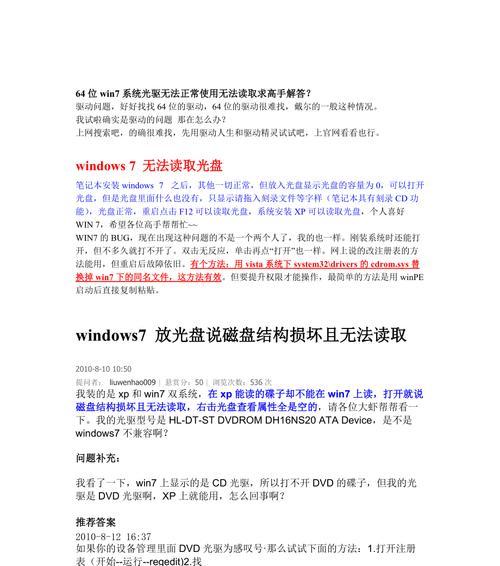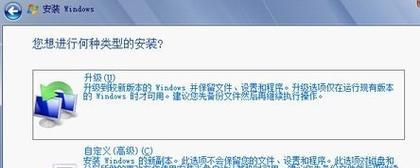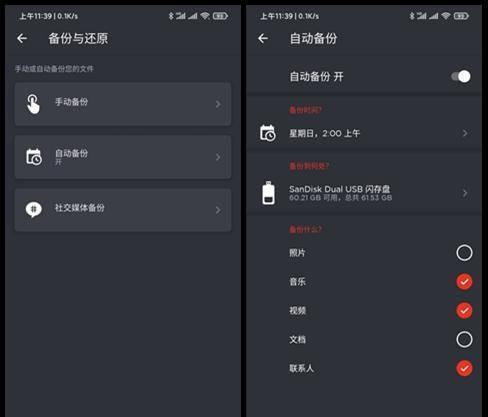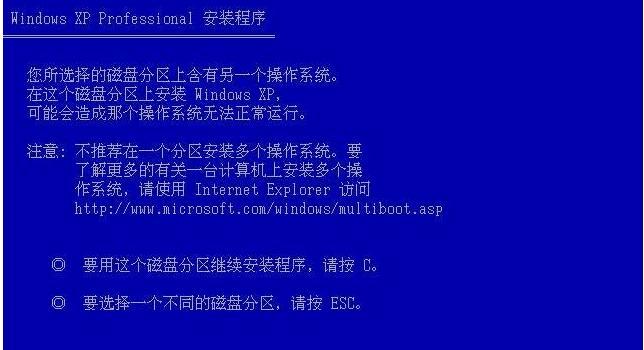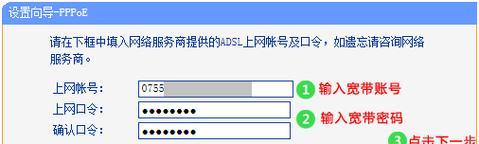随着时间的推移,电脑系统会出现各种问题,如运行缓慢、崩溃等。这时,使用Win7光盘进行系统重装是一种有效的解决方案。本文将详细介绍如何使用Win7光盘进行系统重装,并提供一些技巧和注意事项,帮助您轻松实现系统恢复与更新。
准备工作
在开始进行系统重装之前,您需要做一些准备工作。确保您拥有一个可靠的Win7光盘或ISO文件。备份您重要的个人文件和数据,以防丢失。确保您拥有所有必要的驱动程序和软件安装包,以便在系统恢复后重新安装。
进入BIOS设置
在进行系统重装之前,您需要进入计算机的BIOS设置。通常,在计算机启动时按下DEL、F2或ESC键即可进入BIOS。在BIOS设置中,您需要将光驱设置为启动优先级的第一项,以便能够从Win7光盘启动。
启动计算机
完成BIOS设置后,将Win7光盘插入光驱,并重新启动计算机。计算机将从光盘启动,并显示“按任意键启动光盘”提示。按下任意键,系统将开始从光盘加载。
选择安装类型
一旦系统从光盘加载,您将看到安装界面。在这里,您需要选择“自定义安装”选项,以便进行系统重装。自定义安装将帮助您清除所有现有的系统文件并重新安装Win7。
选择安装位置
在自定义安装选项中,您需要选择要安装Win7的磁盘分区。请注意,这将删除该分区上的所有数据,因此请确保已备份重要文件。选择磁盘分区后,点击“下一步”继续。
等待安装完成
系统重装过程可能需要一些时间,具体取决于您的计算机性能和数据量。请耐心等待,直到安装过程完成。在此过程中,请不要关闭计算机或移除光盘。
重启计算机
安装完成后,系统将提示您重新启动计算机。点击“重新启动”按钮,系统将重新启动并应用新的Win7系统。
更新系统
一旦系统重新启动,您需要更新系统以确保安全性和稳定性。点击“开始”按钮,选择“控制面板”,然后找到“Windows更新”选项。点击“检查更新”按钮,系统将自动下载和安装最新的更新补丁。
安装驱动程序
在更新系统后,您需要重新安装计算机的驱动程序。这些驱动程序可以从计算机制造商的官方网站或驱动程序光盘上获取。下载并安装正确的驱动程序,以确保计算机的正常运行。
恢复个人文件和数据
在系统重装后,您可以使用之前备份的文件和数据来恢复个人设置。通过将备份文件复制到新安装的Win7系统中,您可以轻松地访问和恢复您的个人文件、文档、照片等。
重装后的优化设置
完成恢复个人文件和数据后,您还可以进行一些优化设置,以提高系统的性能和稳定性。例如,清理不必要的临时文件、禁用启动项、优化系统设置等。这些操作可以帮助您获得更好的使用体验。
防病毒软件安装
为了确保系统的安全性,您应该及时安装并更新一个可靠的防病毒软件。选择一款受信任的防病毒软件,进行安装并进行最新的病毒库更新,以保护您的计算机免受病毒和恶意软件的侵害。
常用软件安装
除了防病毒软件之外,您还需要重新安装一些常用的软件,如浏览器、办公软件等。确保从官方网站下载最新版本的软件,并避免安装来路不明的软件,以防止潜在的安全风险。
数据备份与定期维护
系统重装后,为了避免再次丢失重要文件和数据,建议定期进行数据备份。您可以使用外部硬盘、云存储或其他备份工具来定期备份您的文件。此外,定期进行系统维护和清理也是保持系统稳定和高效运行的关键。
通过本文的详细教程,您应该已经了解如何使用Win7光盘进行系统重装了。请记住,在进行重装之前做好备份,并确保拥有所需的驱动程序和软件安装包。重装后,记得更新系统、安装驱动程序、恢复个人文件和数据,并进行一些优化设置和安全保护。这样,您的计算机将焕然一新,并再次为您提供高效、稳定的使用体验。